Jak nakreslit poloměr na mapě na počítači a online
Poloměr na mapě je kruh kolem místa pro vizualizaci určité vzdálenosti od bodu k jiným oblastem. Je to docela užitečné, když chcete zjistit, která parkoviště, obchody a nemocnice jsou v určité vzdálenosti. Je možné nakreslit poloměr a dokonce změnit jeho velikost a umístění? Odpověď je ano. Pomocí některých mapovacích nástrojů můžete nakreslit kruh jakýmkoli způsobem. Tento článek vám ukáže dva způsoby nakreslete poloměr na mapu na ploše a pomocí online nástroje.
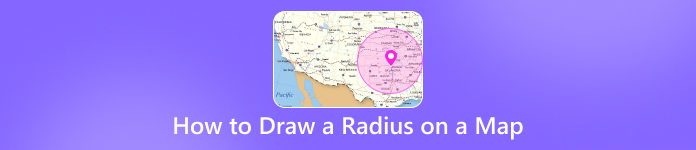
V tomto článku:
Část 1. Proč je potřeba kreslit poloměr na mapě
Kreslení poloměru na mapě je v mnoha případech užitečná dovednost. V této části se dozvíte, kdy to budete potřebovat.
Hledání pronájmu: Předpokládejme, že dojíždíte a potřebujete si pronajmout dům nebo byt v blízkosti vaší společnosti. Nakreslení okruhu kolem vašeho pracoviště je přímý způsob, jak se rozhodnout, kterou čtvrť zvolit.
Plánování cest: Když cestujete do města, kde jste nikdy nebyli, možná budete chtít prozkoumat atrakce v určité vzdálenosti od vašeho hotelu. Poloměr na mapě může jasně zobrazit, které památky jsou vhodné pro návštěvu na základě vaší aktuální polohy.
Doručovací služby: Firmy poskytující doručovací služby také využívají rádius na mapách k optimalizaci tras a zajišťují tak včasné dodávky pro své zákazníky.
Tyto příklady ukazují, jak může být nakreslení poloměru na mapě cenné pro vaši zkušenost s pronájmem, cestováním nebo doručováním. Celkově vzato je to základní dovednost a šetří vám čas, aniž byste museli sami počítat vzdálenost.
Část 2. Jak nakreslit poloměr na mapě
Je velmi snadné nakreslit kruh na mapě, pokud máte správný nástroj. V této části se dozvíte, jak to udělat s počítačem nebo online mapovou platformou.
Vyzkoušejte horní nástroj pro kreslení poloměru
Jako výkonný nástroj pro lokalizaci a mapování imyPass pro změnu polohy iPhone je nejlepší volbou pro kreslení poloměru na mapě. Nabízí funkci Multi-stop Mode, která vám umožní přidat více zastávek a nakreslit kruh kolem bodu. Před kreslením můžete mapu přiblížit a oddálit a rozhodnout o velikosti poloměru. Navíc můžete nastavit centrální polohu na libovolné místo na světě, bez ohledu na to, kde se právě nacházíte. Kromě zakreslení poloměru na mapě vyniká imyPass Location Changer také v falšování polohy iPhone GPS a vytváření virtuálních tras. Nyní se podívejme, jak nakreslit kruh pomocí nástroje pro kreslení poloměru imyPass.
Stáhněte si, nainstalujte a spusťte nástroj pro kreslení poloměru v systému Windows nebo Mac.
Připravte si kabel USB a poté připojte svůj iPhone k počítači a důvěřujte tomuto počítači na svém iPhone.

Po připojení vyberte Režim vícenásobného zastavení na rozhraní.

Nastavte výchozí bod jako střed přímým kliknutím na něj na mapě nebo zadáním přesné adresy do levého horního rohu. Poté přidejte další zastávky kolem bodu, abyste na mapě nakreslili poloměr.
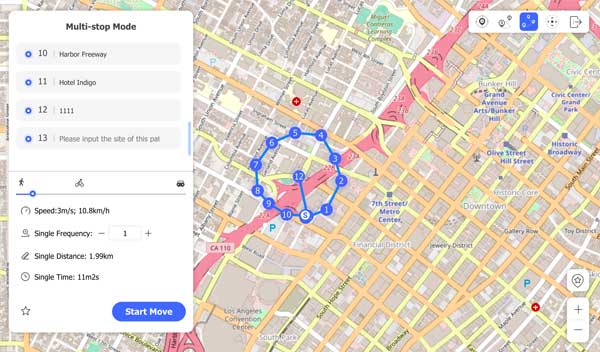
Po dokončení těchto kroků můžete na mapě vidět kruh kolem výchozího bodu. Přibližte mapu a najděte dostupnější obchody, parkoviště a kavárny v okolí. Pokud se jedná o běžně používané místo, můžete si jej uložit na své oblíbené místo nebo jej zkontrolovat později v záznamech historie. Vzhledem k tomu, že na mapu můžete libovolně přidávat neomezené zastávky, můžete na ni bez omezení nakreslit jakýkoli tvar, jako je kruh, čtverec, trojúhelník, ovál nebo hvězda. Další nástroje pro umístění nebo mapování naleznete na níže uvedených odkazech.
Nakreslete poloměr na mapu pomocí online nástroje
Mapsdirections.info je také praktický online nástroj pro kreslení přizpůsobitelného kruhu na mapě. Po nakreslení kruhu můžete snadno změnit jeho velikost a přesunout. Nabízí vám dva způsoby nastavení poloměru. Jedním z nich je nastavení čísla z rozevíracího seznamu; druhý přímo upravuje kruh na mapě. Když ji kreslíte nebo upravujete, formulář nad mapou zobrazuje oblast poloměru a kruhu v reálném čase. Pomocí Mapsdirections.info je snadné nakreslit poloměr. Podívejte se na podrobné kroky níže.
Jít do Mapsdirections.info webová stránka. Klikněte na Mapa poloměru v horním menu.
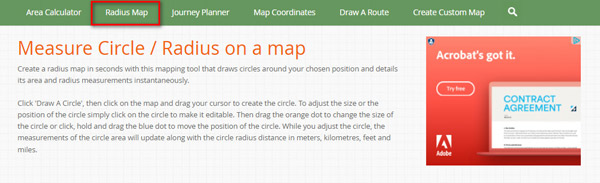
Zadejte adresu do vyhledávacího pole. Nebo si přibližte mapu a najděte místo, kde chcete nakreslit poloměr. Klikněte na Nakreslete kruh a klikněte na mapu a nakreslete na ni kruh. Uvidíte poloměr kolem bodu na mapě.
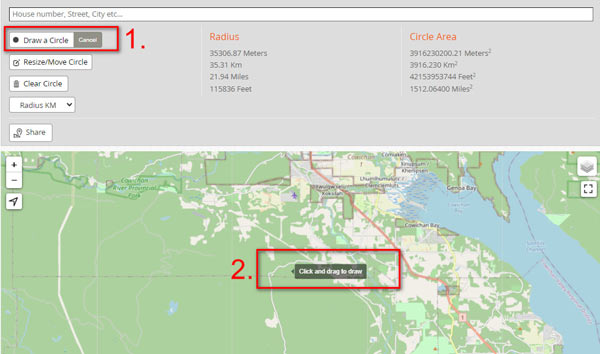
Pokud potřebujete upravit poloměr, klikněte na Změnit velikost/přesunout kruh knoflík. Přetažením oranžové tečky na okraji kruhu změňte jeho velikost nebo jej přesuňte tažením modré tečky uprostřed. Pokud potřebujete nastavit přesný poloměr, vyberte si jeden z Poloměr KM rozbalovací seznam.
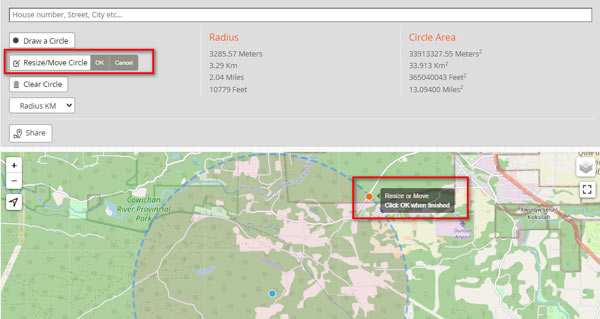
Takto můžete pomocí Mapsdirections.info nakreslit poloměr. Opakováním kroků můžete na jeho mapu nakreslit neomezené množství kruhů. Pro usnadnění procesu kreslení nabízí uživatelsky přívětivé možnosti, jako je režim větší obrazovky a více vrstev mapy, jako je Satelit, Hybrid, Terén a Mapa. Po nakreslení poloměru jej můžete sdílet zkopírováním odkazu.
Nejčastější dotazy.
-
Jakou aplikaci mohu použít k nakreslení poloměru na mapu?
K dispozici je mnoho nástrojů, jako jsou Draw Maps a Radius Map.
-
Je možné na Google Maps nakreslit poloměr?
Ne. Mapy Google nenabízejí funkci nakreslení okruhu na mapě. Musíte použít rádiusový nástroj třetí strany.
-
Mohu na Apple Maps nakreslit poloměr?
Ne. Na Apple Maps nemůžete nakreslit poloměr, protože neposkytují funkci poloměru. Ale aplikace jako Radius Map vám mohou pomoci nakreslit kruh kolem bodu na mapě.
Závěr
Po přečtení dvou výše uvedených metod jste se jistě naučili, jak na to nakreslete poloměr na mapu. ImyPass Location Changer i Mapsdirections.info vám mohou pomoci nakreslit kruh kolem místa. Ale mají různé síly. ImyPass Location Changer vám umožňuje volně nakreslit kruh nebo jakýkoli jiný tvar s více přizpůsobenými možnostmi. Mapsdirections.info nabízí přesné nastavení velikosti poloměru a vypočítává poloměr a oblast kruhu. Jedním slovem, oba jsou skvělé nástroje pro kreslení poloměru, které vám mohou pomoci různými způsoby.
Horká řešení
-
Odemkněte iOS
-
Tipy pro hesla
-
Heslo systému Windows
-
Opravit Windows
-
Tipy pro Windows
Nástroj pro změnu polohy iPhone
Změňte polohu na iPhone jedním kliknutím
Stažení zdarma Stažení zdarma
